Contents
- Tối Ưu Hóa Bảo Mật Thông Tin Cá Nhân Qua Quyền Ứng Dụng
- Theo Dõi Hoạt Động Ứng Dụng Với Báo Cáo Quyền Riêng Tư
- Kiểm Soát Dịch Vụ Định Vị (Location Services)
- Chiến Lược Tối Ưu Hóa Bộ Nhớ Và Hiệu Suất Thiết Bị
- Phân Biệt Gỡ Bỏ (Delete) Và Dỡ Tải (Offload)
- Kiểm Soát Dữ Liệu Ứng Dụng Đã Lưu Trữ
- Khai Thác Sức Mạnh Của Thư Viện Ứng Dụng (App Library)
- Quản Lý Thông Báo (Notifications)
- Cập Nhật Ứng Dụng Nền (Background App Refresh)
- Thường Xuyên Kiểm Tra Quyền Truy Cập Camera Và Microphone
- Tận Dụng Các Widget Màn Hình Khóa Và Màn Hình Chính
Trong kỷ nguyên số, iPhone đã trở thành trung tâm của mọi hoạt động cá nhân và công việc. Với hàng trăm ứng dụng được cài đặt, việc tìm hiểu cách quản lý ứng dụng trên iphone là điều vô cùng cấp thiết. Một chiến lược quản lý ứng dụng hiệu quả sẽ cải thiện đáng kể Hiệu năng thiết bị của bạn. Điều này cũng đồng thời bảo vệ Bảo mật dữ liệu cá nhân khỏi các nguy cơ tiềm ẩn. Việc kiểm soát chặt chẽ Quyền truy cập của từng ứng dụng không chỉ giúp tối ưu hóa không gian lưu trữ mà còn đảm bảo quyền riêng tư. Bài viết này cung cấp một hướng dẫn chi tiết, giúp bạn làm chủ mọi khía cạnh quản lý ứng dụng, từ sắp xếp bằng Thư viện ứng dụng đến kiểm soát các tính năng nền.
Tối Ưu Hóa Bảo Mật Thông Tin Cá Nhân Qua Quyền Ứng Dụng
Quản lý quyền ứng dụng là bước đầu tiên để bảo vệ dữ liệu trên iPhone. Hầu hết các ứng dụng đều yêu cầu quyền truy cập vào các thành phần như Danh bạ, Camera, hoặc Vị trí. Người dùng thường cấp quyền một cách vô thức trong quá trình cài đặt. Điều này có thể dẫn đến rủi ro về quyền riêng tư và tiềm ẩn việc rò rỉ dữ liệu.
Việc đánh giá lại các quyền này sau khi sử dụng một thời gian là rất quan trọng. Bạn cần đảm bảo rằng một ứng dụng chỉ được phép truy cập những dữ liệu thực sự cần thiết cho chức năng cốt lõi của nó. Đây là nền tảng vững chắc để xây dựng một môi trường sử dụng iPhone an toàn.
Theo Dõi Hoạt Động Ứng Dụng Với Báo Cáo Quyền Riêng Tư
Apple đã giới thiệu tính năng Báo cáo Quyền riêng tư (App Privacy Report) từ iOS 15.2. Công cụ này cung cấp cái nhìn chi tiết về cách các ứng dụng sử dụng những quyền đã được cấp. Người dùng có thể theo dõi tần suất và thời điểm ứng dụng truy cập vào Dữ liệu, Cảm biến, và hoạt động mạng.
Để kích hoạt tính năng này, bạn truy cập vào Cài đặt (Settings), chọn Quyền riêng tư & Bảo mật (Privacy & Security), sau đó chọn Báo cáo Quyền riêng tư (App Privacy Report). Nhấn Bật Báo cáo Quyền riêng tư (Turn On App Privacy Report). Hệ thống sẽ bắt đầu ghi lại hoạt động của các ứng dụng sau thời điểm này.
Thông qua báo cáo này, bạn có thể nhanh chóng phát hiện các ứng dụng đáng ngờ. Ví dụ, một ứng dụng chỉnh sửa ảnh liên tục truy cập vào vị trí của bạn ngay cả khi không sử dụng. Đây là tín hiệu cho thấy bạn cần xem xét lại quyền truy cập của ứng dụng đó.
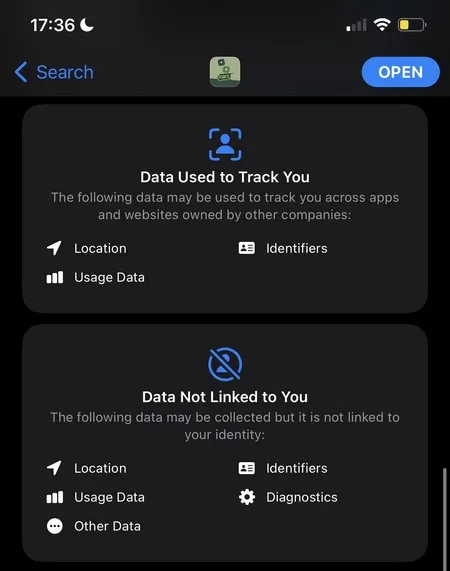 Giao diện mục Data Linked to You trên App Store, hiển thị các loại dữ liệu mà ứng dụng sẽ thu thập### Hướng Dẫn Điều Chỉnh Quyền Truy Cập Cụ Thể
Giao diện mục Data Linked to You trên App Store, hiển thị các loại dữ liệu mà ứng dụng sẽ thu thập### Hướng Dẫn Điều Chỉnh Quyền Truy Cập Cụ Thể
iPhone cho phép người dùng kiểm soát các quyền truy cập theo từng danh mục dữ liệu. Thay vì đi sâu vào từng ứng dụng, bạn có thể quản lý một quyền cho tất cả ứng dụng cùng một lúc. Điều này giúp tiết kiệm thời gian và đảm bảo sự nhất quán.
Để thay đổi quyền truy cập, bạn vào Cài đặt (Settings), chọn Quyền riêng tư & Bảo mật (Privacy & Security). Tại đây, bạn sẽ thấy danh sách các danh mục như Danh bạ (Contacts), Ảnh (Photos), Lời nhắc (Reminders), Camera và Micro.
Nhấn vào từng danh mục để xem danh sách các ứng dụng có quyền truy cập. Bạn chỉ cần tắt công tắc bên cạnh tên ứng dụng để thu hồi quyền. Chẳng hạn, một ứng dụng ghi chú không cần quyền truy cập vào Camera. Việc thu hồi quyền đó là hoàn toàn hợp lý.
Kiểm Soát Dịch Vụ Định Vị (Location Services)
Dịch vụ Định vị là một trong những quyền nhạy cảm nhất. Việc chia sẻ vị trí giúp các ứng dụng như Bản đồ hoạt động hiệu quả, nhưng cũng tiềm ẩn rủi ro theo dõi.
Bạn có thể quản lý Location Services bằng cách vào Cài đặt, chọn Quyền riêng tư & Bảo mật, sau đó chọn Dịch vụ Định vị (Location Services). Tại đây, bạn có thể tắt toàn bộ dịch vụ hoặc điều chỉnh quyền cho từng ứng dụng.
Khi cấp quyền vị trí, bạn có bốn tùy chọn: Không (Never), Hỏi Lần Sau (Ask Next Time), Khi Dùng Ứng Dụng (While Using the App), hoặc Luôn Luôn (Always). Hầu hết các ứng dụng chỉ cần quyền “Khi Dùng Ứng Dụng”. Bạn nên tắt tùy chọn “Vị trí Chính xác” (Precise Location) cho các ứng dụng không cần đến độ chính xác cao, như các ứng dụng thời tiết thông thường.
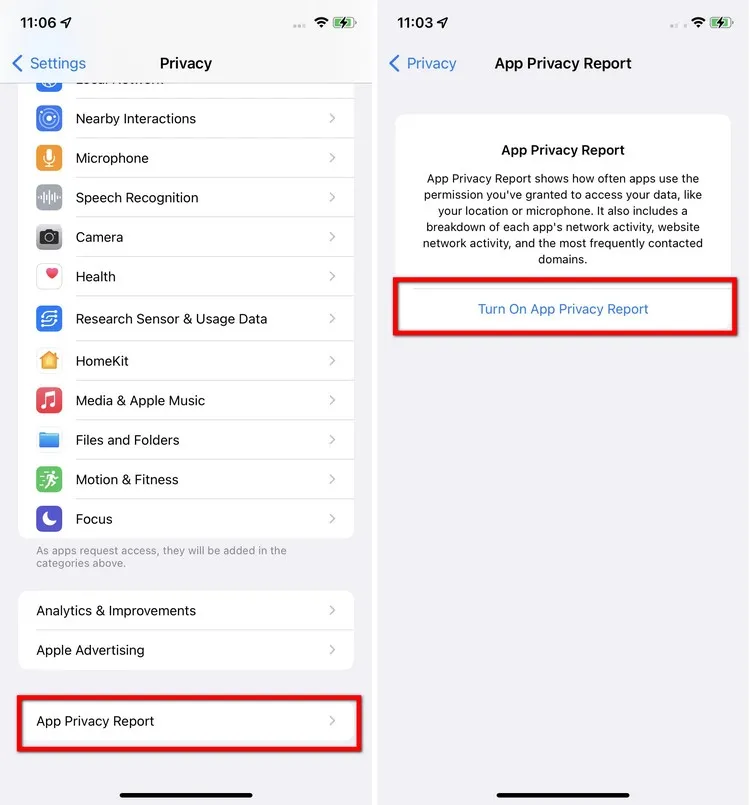 Màn hình Báo cáo Quyền riêng tư đang chạy, hiển thị các ứng dụng đã truy cập vào dữ liệu và cảm biến### Ngăn Chặn Ứng Dụng Theo Dõi (App Tracking Transparency)
Màn hình Báo cáo Quyền riêng tư đang chạy, hiển thị các ứng dụng đã truy cập vào dữ liệu và cảm biến### Ngăn Chặn Ứng Dụng Theo Dõi (App Tracking Transparency)
Tính năng minh bạch theo dõi ứng dụng (App Tracking Transparency – ATT) là bước tiến lớn của Apple về quyền riêng tư. Nó yêu cầu ứng dụng phải xin phép trước khi theo dõi hoạt động của người dùng trên các ứng dụng và trang web khác thuộc sở hữu của bên thứ ba. Hoạt động theo dõi này thường nhằm mục đích quảng cáo được cá nhân hóa.
Bạn có thể quản lý ATT bằng cách vào Cài đặt, chọn Quyền riêng tư & Bảo mật, sau đó chọn Theo dõi (Tracking). Nếu bạn tắt tùy chọn “Cho phép Ứng dụng Yêu cầu Theo dõi” (Allow Apps to Request to Track), tất cả ứng dụng sẽ tự động bị từ chối quyền theo dõi.
Đối với các ứng dụng đã được cấp quyền trước đó, bạn có thể tắt riêng từng ứng dụng trong danh sách. Việc này gửi yêu cầu rõ ràng đến nhà phát triển rằng bạn không muốn bị theo dõi cho mục đích quảng cáo. Mặc dù không đảm bảo 100% việc ngăn chặn theo dõi, đây là lớp bảo vệ mạnh mẽ nhất hiện nay.
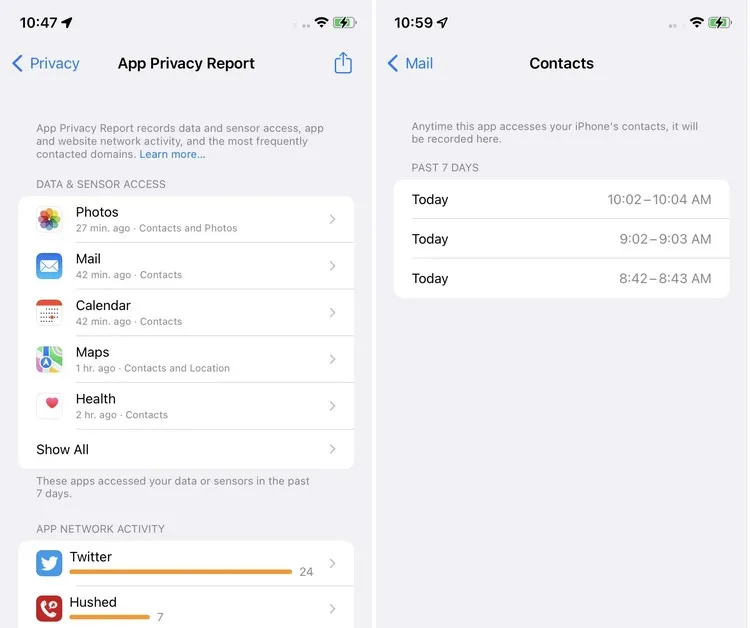 Giao diện App Privacy Report, hiển thị các domain mà các ứng dụng đã kết nối trong vài ngày qua
Giao diện App Privacy Report, hiển thị các domain mà các ứng dụng đã kết nối trong vài ngày qua
Chiến Lược Tối Ưu Hóa Bộ Nhớ Và Hiệu Suất Thiết Bị
Sau khi xử lý vấn đề quyền riêng tư, bước tiếp theo trong cách quản lý ứng dụng trên iphone là tối ưu hóa bộ nhớ. Dung lượng lưu trữ trên iPhone là hữu hạn. Việc quản lý ứng dụng không hiệu quả sẽ dẫn đến tình trạng thiết bị hoạt động chậm chạp hoặc không thể cập nhật iOS.
Phân Biệt Gỡ Bỏ (Delete) Và Dỡ Tải (Offload)
Nhiều người dùng nhầm lẫn giữa việc gỡ bỏ và dỡ tải ứng dụng. Gỡ bỏ (Delete App) sẽ xóa hoàn toàn ứng dụng và tất cả dữ liệu liên quan khỏi thiết bị. Ngược lại, Dỡ tải Ứng dụng (Offload App) là một tính năng thông minh giúp giải phóng bộ nhớ mà vẫn giữ lại dữ liệu và tài liệu của ứng dụng.
Khi bạn dỡ tải, biểu tượng ứng dụng vẫn còn trên màn hình chính, nhưng ứng dụng thực tế đã bị xóa. Khi bạn nhấn vào biểu tượng, ứng dụng sẽ được tải lại từ App Store và dữ liệu đã lưu trữ sẽ được khôi phục. Tính năng này lý tưởng cho các ứng dụng lớn nhưng ít sử dụng.
Để dỡ tải ứng dụng thủ công, bạn vào Cài đặt (Settings), chọn Cài đặt chung (General), sau đó chọn Dung lượng iPhone (iPhone Storage). Chọn ứng dụng muốn dỡ tải và nhấn “Dỡ Tải Ứng Dụng” (Offload App). Bạn cũng có thể bật chế độ “Tự Động Dỡ Tải Ứng Dụng” (Offload Unused Apps) để iPhone tự động thực hiện việc này.
Kiểm Soát Dữ Liệu Ứng Dụng Đã Lưu Trữ
Một số ứng dụng, đặc biệt là các ứng dụng nhắn tin, mạng xã hội và trình duyệt, tích lũy lượng lớn dữ liệu đệm (cache) và tài liệu theo thời gian. Lượng dữ liệu này có thể chiếm hàng chục gigabyte bộ nhớ. Dữ liệu này được gọi là “Tài liệu & Dữ liệu” (Documents & Data).
Để kiểm tra lượng dữ liệu của một ứng dụng, bạn vào mục Dung lượng iPhone như trên. Chọn ứng dụng đó và xem chi tiết về kích thước Ứng dụng và kích thước Tài liệu & Dữ liệu. Nếu dữ liệu đệm quá lớn, cách hiệu quả nhất là xóa ứng dụng và cài đặt lại.
Quá trình này giúp làm sạch toàn bộ dữ liệu đệm không cần thiết. Tuy nhiên, bạn cần đảm bảo rằng dữ liệu quan trọng đã được sao lưu trước khi thực hiện. Ví dụ, ảnh đã được đồng bộ lên iCloud hoặc tin nhắn đã được sao lưu.
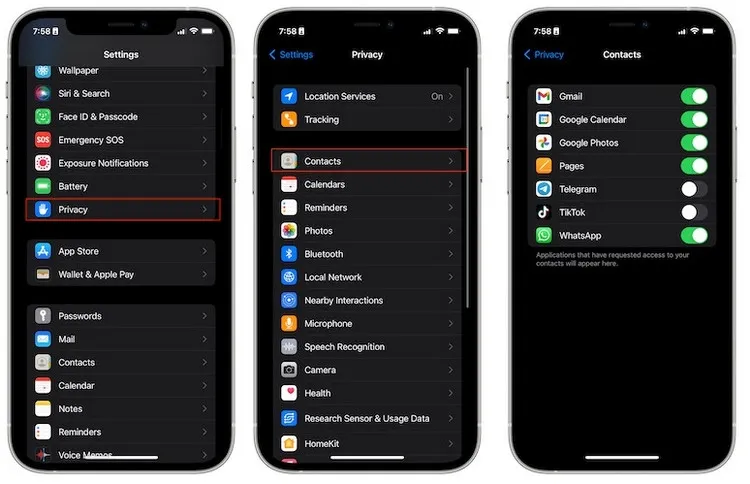 Giao diện mục Privacy trong Settings, hiển thị danh sách các quyền truy cập thông tin cá nhân trên iPhone## Tổ Chức Và Sắp Xếp Giao Diện Người Dùng
Giao diện mục Privacy trong Settings, hiển thị danh sách các quyền truy cập thông tin cá nhân trên iPhone## Tổ Chức Và Sắp Xếp Giao Diện Người Dùng
Quản lý ứng dụng không chỉ là kiểm soát quyền riêng tư hay bộ nhớ. Nó còn bao gồm việc tổ chức giao diện người dùng (UI) một cách hiệu quả. Một màn hình chính gọn gàng giúp tăng tốc độ tìm kiếm và sử dụng ứng dụng.
Khai Thác Sức Mạnh Của Thư Viện Ứng Dụng (App Library)
Thư viện Ứng dụng (App Library) là tính năng được Apple giới thiệu để giúp người dùng sắp xếp ứng dụng tự động. Nó nằm ở trang cuối cùng của màn hình chính. Thư viện Ứng dụng tự động phân loại tất cả các ứng dụng đã cài đặt vào các thư mục theo danh mục.
Đây là nơi lý tưởng để lưu trữ các ứng dụng ít được sử dụng. Bạn có thể thiết lập để các ứng dụng mới tải về chỉ hiển thị trong Thư viện Ứng dụng mà không xuất hiện trên Màn hình chính. Điều này giúp giữ cho Màn hình chính luôn sạch sẽ.
Để điều chỉnh cài đặt này, vào Cài đặt, chọn Màn hình Chính & Thư viện Ứng dụng (Home Screen & App Library). Trong mục Ứng dụng Tải về Mới (Newly Downloaded Apps), chọn “Chỉ Thư Viện Ứng Dụng” (App Library Only).
Quản Lý Thông Báo (Notifications)
Thông báo là một trong những yếu tố gây mất tập trung lớn nhất trên iPhone. Việc nhận quá nhiều thông báo không cần thiết có thể làm giảm năng suất và tiêu hao pin.
Bạn cần chủ động kiểm soát từng thông báo của ứng dụng. Vào Cài đặt, chọn Thông báo (Notifications). Tại đây, bạn có thể tắt hoàn toàn thông báo của một ứng dụng, hoặc tinh chỉnh cách chúng xuất hiện.
Có thể chọn hiển thị thông báo dưới dạng Biểu ngữ (Banner), Trung tâm Thông báo (Notification Center), hoặc trên Màn hình Khóa (Lock Screen). Hãy ưu tiên tắt thông báo cho các ứng dụng không yêu cầu sự chú ý ngay lập tức, ví dụ như trò chơi hoặc ứng dụng mua sắm.
Cập Nhật Ứng Dụng Nền (Background App Refresh)
Nhiều ứng dụng tiếp tục hoạt động và làm mới nội dung ở chế độ nền. Tính năng Cập nhật Ứng dụng nền (Background App Refresh) cho phép điều này xảy ra. Mặc dù hữu ích cho các ứng dụng tin tức hoặc email, nó lại tiêu tốn pin và dữ liệu di động.
Để quản lý tính năng này, vào Cài đặt, chọn Cài đặt chung (General), sau đó chọn Làm mới Ứng dụng trong nền (Background App Refresh). Bạn có thể tắt hoàn toàn tính năng này hoặc tắt riêng lẻ cho từng ứng dụng.
Chỉ nên cho phép các ứng dụng thiết yếu như ứng dụng nhắn tin hoặc email làm mới trong nền. Với các ứng dụng khác, hãy tắt chúng để tiết kiệm pin và tối ưu hóa hiệu suất tổng thể của thiết bị.
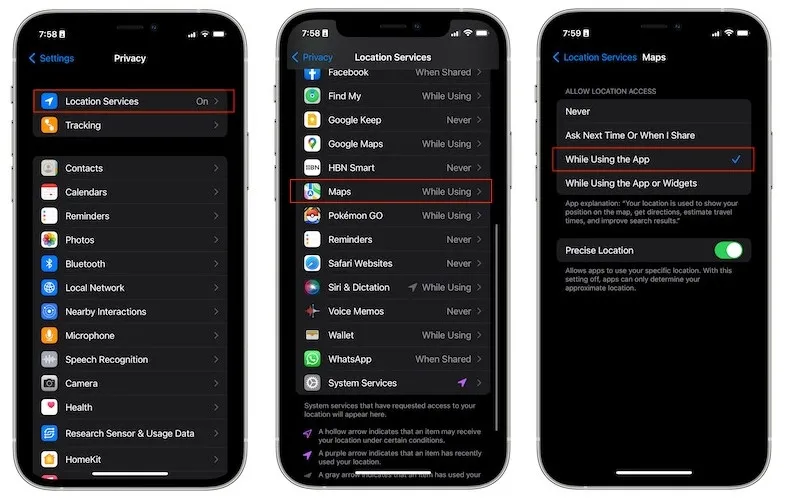 Giao diện tùy chọn Location Services, cho phép người dùng chọn mức độ truy cập vị trí của ứng dụng## Các Biện Pháp Bảo Mật Nâng Cao Và Tiện Ích Khác
Giao diện tùy chọn Location Services, cho phép người dùng chọn mức độ truy cập vị trí của ứng dụng## Các Biện Pháp Bảo Mật Nâng Cao Và Tiện Ích Khác
Việc làm chủ các cài đặt nâng cao là chìa khóa để bảo vệ iPhone khỏi các mối đe dọa. Quản lý ứng dụng hiệu quả đòi hỏi sự tỉ mỉ và hiểu biết về cách ứng dụng tương tác với hệ điều hành.
Thường Xuyên Kiểm Tra Quyền Truy Cập Camera Và Microphone
Camera và Microphone là hai cảm biến nhạy cảm nhất về quyền riêng tư. Một ứng dụng độc hại có thể bí mật ghi lại âm thanh hoặc video. Apple đã bổ sung các chỉ báo màu xanh (Microphone) và màu xanh lá cây (Camera) ở góc trên màn hình để báo hiệu ứng dụng đang sử dụng chúng.
Người dùng nên kiểm tra ngay lập tức khi thấy các chỉ báo này bật lên mà không rõ lý do. Nếu một ứng dụng không liên quan đến quay phim hoặc gọi điện yêu cầu quyền truy cập vào hai cảm biến này, hãy từ chối.
Bạn có thể kiểm tra và thu hồi quyền truy cập Camera và Microphone trong mục Quyền riêng tư & Bảo mật trong Cài đặt. Đảm bảo rằng chỉ các ứng dụng như Camera mặc định hoặc các ứng dụng gọi video mới có quyền này.
Tận Dụng Các Widget Màn Hình Khóa Và Màn Hình Chính
Widget cung cấp thông tin nhanh và tương tác trực tiếp mà không cần mở ứng dụng. Việc sử dụng Widget đúng cách giúp giảm thời gian truy cập ứng dụng. Nó cải thiện trải nghiệm người dùng tổng thể.
Ví dụ, bạn có thể đặt Widget Thời tiết hoặc Widget Lịch ngay trên Màn hình chính. Điều này giúp theo dõi thông tin mà không cần mở ứng dụng và phải tải lại dữ liệu.
Tuy nhiên, cần lưu ý không nên đặt các Widget chứa thông tin quá nhạy cảm trên Màn hình Khóa. Mặc dù tiện lợi, chúng có thể bị người khác xem khi điện thoại đang bị khóa.
![]() Màn hình tùy chọn Tracking, cho phép người dùng tắt tính năng cho phép ứng dụng yêu cầu theo dõi hoạt động### Thiết Lập Giới Hạn Sử Dụng Ứng Dụng (Screen Time)
Màn hình tùy chọn Tracking, cho phép người dùng tắt tính năng cho phép ứng dụng yêu cầu theo dõi hoạt động### Thiết Lập Giới Hạn Sử Dụng Ứng Dụng (Screen Time)
Tính năng Thời gian Sử dụng (Screen Time) giúp người dùng quản lý thời gian dành cho từng ứng dụng. Đây là công cụ tuyệt vời để chống lại sự mất tập trung. Nó cũng giúp quản lý việc sử dụng thiết bị của trẻ em.
Bạn có thể đặt giới hạn thời gian sử dụng hàng ngày cho các danh mục ứng dụng cụ thể. Ví dụ, giới hạn ứng dụng Mạng xã hội chỉ 1 giờ mỗi ngày. Khi hết giới hạn, ứng dụng sẽ bị khóa.
Screen Time có thể được tìm thấy trong Cài đặt. Nó cũng cung cấp báo cáo chi tiết về thời gian bạn đã dành cho từng ứng dụng và danh mục. Sử dụng tính năng này để xây dựng thói quen sử dụng điện thoại lành mạnh hơn.
Việc quản lý toàn diện các ứng dụng trên iPhone là một quá trình liên tục. Nó đòi hỏi sự chú ý đến cả quyền riêng tư và hiệu suất. Bằng cách áp dụng các chiến lược được nêu ở trên, bạn sẽ tối ưu hóa được trải nghiệm của mình.
Việc thường xuyên xem xét và điều chỉnh các quyền là thiết yếu. Bạn cần đảm bảo rằng các ứng dụng luôn hoạt động theo cách mà bạn mong muốn. Một hệ thống ứng dụng được quản lý tốt sẽ mang lại một thiết bị nhanh hơn, an toàn hơn và riêng tư hơn.
Việc nắm vững cách quản lý ứng dụng trên iphone là bước cơ bản và quan trọng nhất để bảo vệ bản thân trên không gian mạng. Bạn hoàn toàn có thể kiểm soát và định hình lại trải nghiệm sử dụng thiết bị của mình. Điều này giúp tối đa hóa lợi ích từ các ứng dụng trong khi vẫn bảo vệ được thông tin cá nhân. Hãy nhớ rằng sự chủ động của bạn là lớp bảo vệ vững chắc nhất chống lại các rủi ro.

Với nhiều năm tìm hiểu trong lĩnh vực giải pháp quản lý bán hàng, thu chi và phần mềm POS, Duy Luân mong muốn chia sẻ kinh nghiệm và thông tin hữu ích giúp các cửa hàng, doanh nghiệp vừa và nhỏ tại Việt Nam áp dụng công nghệ vào vận hành hiệu quả hơn.
Tại ShopOne, Duy Luân phụ trách biên tập nội dung, tổng hợp kiến thức, hướng dẫn và đánh giá các công cụ hỗ trợ kinh doanh hiện đại.
